代码静态分析中的Pygments应用:语法高亮提升代码理解力
发布时间: 2024-10-08 13:41:10 阅读量: 27 订阅数: 28 


分享15个美化代码的代码语法高亮工具
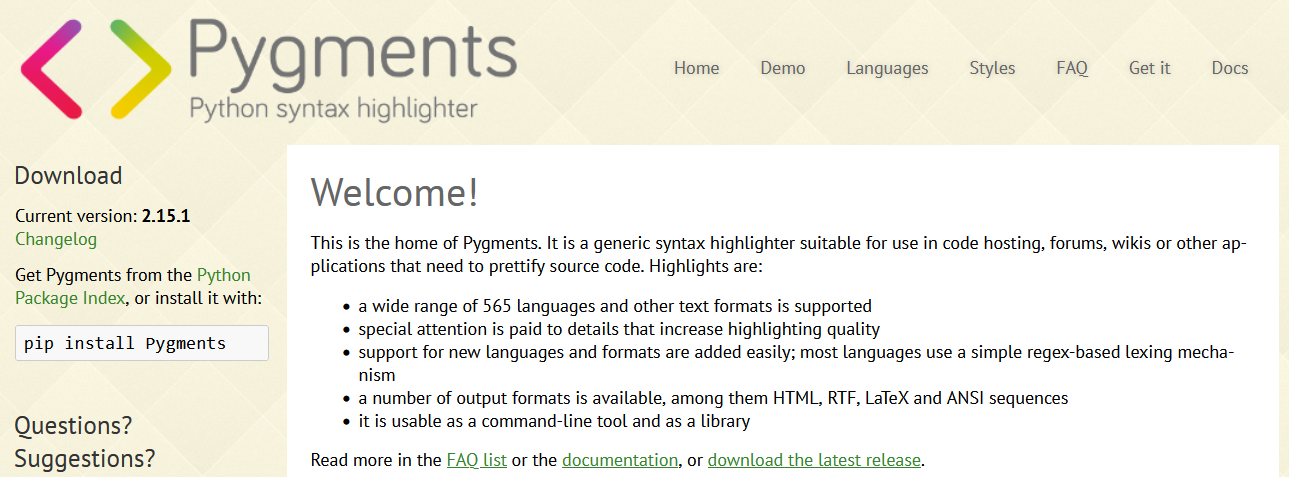
# 1. 代码静态分析与Pygments概述
## 1.1 代码静态分析的重要性
静态分析是代码审查过程中的一个重要环节,它允许开发者在不执行程序的情况下检查代码。这一过程有助于识别潜在的错误、缺陷以及不一致的编程实践,从而提高软件的质量与安全性。
```python
def analyze_static_code():
# 伪代码示例,展示静态分析的基本逻辑
code = get_code_from_file("example.py")
issues = check_code质量问题(code)
report(issues)
```
代码静态分析不仅仅关注语法正确性,还着重于风格一致、潜在安全风险、性能瓶颈等方面,为动态测试提供了补充。
## 1.2 Pygments简介
Pygments是一个多语言源代码的语法高亮工具。它被广泛应用于代码编辑器、IDE、文档生成器以及Web应用中,以提供美观的源代码展示。
### 1.2.1 Pygments的功能特点
- 支持多种编程语言和标记语言
- 高度可定制的输出格式
- 提供丰富的主题和过滤器
- 支持命令行工具和API接口
### 1.2.2 Pygments的工作原理
Pygments通过分词器将源代码分解为一系列的标记(token),然后通过过滤器对这些标记进行处理,并应用一个或多个样式定义,最终生成语法高亮的代码。
```python
from pygments import highlight
from pygments.lexers import PythonLexer
from pygments.formatters import HtmlFormatter
from pygments.styles import get_style_by_name
code = "print('Hello, Pygments!')"
formatted_code = highlight(code, PythonLexer(), HtmlFormatter(style=get_style_by_name('monokai')))
print(formatted_code)
```
以上代码段展示了如何使用Pygments进行简单的代码高亮处理。在接下来的章节中,我们将深入探讨Pygments的基础功能与应用。
# 2. Pygments的基础功能与应用
## 2.1 Pygments的安装和配置
### 2.1.1 支持的语言和格式
Pygments 是一个非常强大的代码高亮工具,它支持多种编程语言和标记格式。通过使用 Pygments,开发者可以轻松为多种编程语言生成语法高亮的代码片段。截至目前,Pygments 支持超过 300 种编程语言、标记语言和样式表语言,几乎涵盖了所有主流和小众的编程语言。
这些语言覆盖了传统编程语言,如 Python、Java、C++、JavaScript 等,到 Web 相关技术如 HTML、CSS、XML,再到脚本语言如 Bash、Lua、PHP 等。此外,对于标记语言和样式表语言,比如 Markdown、LaTeX、Sass、Less 等,Pygments 同样提供支持。
在格式方面,Pygments 能够输出多种格式,如 HTML、RTF、ANSI 代码等,满足不同的输出需求。这一点尤其重要,因为它允许开发者在不同的环境中使用 Pygments,例如在 Web 应用、富文本编辑器、文档生成工具中,都能找到适合的输出格式。
### 2.1.2 安装过程解析
安装 Pygments 是一个相对简单的过程。以下是通过 Python 包管理器 pip 进行安装的详细步骤:
```bash
pip install Pygments
```
安装完成后,可以通过命令行界面 (CLI) 检查 Pygments 是否安装成功。打开终端或命令提示符,输入以下命令:
```bash
pygmentize --version
```
如果安装成功,将输出 Pygments 的版本号。
除了通过 pip 安装外,Pygments 还提供了其他安装方法。例如,在某些 Linux 发行版上,可以使用系统的包管理器来安装 Pygments。以 Ubuntu 为例,可以使用如下命令:
```bash
sudo apt-get install python-pygments
```
在安装完成后,可能还需要进行配置,以确保 Pygments 使用正确的样式和配置文件。通常情况下,Pygments 会使用默认配置,但用户可以通过修改配置文件来自定义样式。配置文件通常位于用户的家目录下的 `~/.pygments` 文件夹中,文件名为 `pygments.cfg`。
## 2.2 Pygments的基本使用
### 2.2.1 命令行工具介绍
Pygments 提供了强大的命令行工具来实现代码高亮。该工具名为 `pygmentize`,它允许用户以命令行方式快速生成语法高亮的代码片段。
使用 `pygmentize` 最基本的命令结构如下:
```bash
pygmentize -f <format> -l <lexer> -O <option>... [options] <source>
```
其中 `<format>` 是输出格式,`<lexer>` 是用于高亮的语言解析器,`<option>` 是可选的格式选项,`<source>` 是要高亮的源代码文本。
例如,若希望将一段 Python 代码高亮为 HTML 格式,可以使用以下命令:
```bash
pygmentize -f html -l python < source_code.py
```
### 2.2.2 生成语法高亮代码片段
Pygments 的命令行工具不仅支持直接输出格式化的代码,还支持从文件中读取代码并进行高亮。如果有一个包含代码的文本文件,比如 `example.py`,可以使用如下命令来生成高亮的 HTML 代码片段:
```bash
pygmentize -f html -l python example.py
```
Pygments 还支持多种输出格式,用户可以根据需要选择适合自己的格式。例如,如果用户需要生成 ANSI 代码以在终端中使用,可以使用 `-f` 选项指定为 `terminal256`:
```bash
pygmentize -f terminal256 -l python example.py
```
此外,`pygmentize` 命令行工具还支持定制化输出选项,如背景色、前景色、字体样式等,这样用户可以非常灵活地控制代码的最终显示效果。
## 2.3 Pygments的定制化选项
### 2.3.1 主题定制与应用
Pygments 的输出可以针对不同的主题风格进行定制。主题是指代码高亮的颜色和样式方案。Pygments 默认包含多种主题,同时也支持用户自定义主题。
在 Pygments 中切换主题非常简单,只需在使用 `pygmentize` 命令时添加 `-O style` 选项,指定想要使用的主题名称。例如:
```bash
pygmentize -f html -l python -O style=monokailight example.py
```
上面的命令将使用 `monokailight` 主题来生成 HTML 格式的高亮代码。
如果想要查看所有可用的主题列表,可以使用以下命令:
```bash
pygmentize -L styles
```
如果内置的主题无法满足需求,用户可以创建自定义主题。自定义主题通常由 CSS 文件定义,用户可以按照自己的喜好来设置颜色、字体和其他样式属性。创建完自定义主题后,只需在 `pygmentize` 命令中指定 CSS 文件即可。
### 2.3.2 过滤器和分词器的选择
Pygments 由两个关键组件构成:过滤器(filters)和分词器(lexers)。分词器负责将输入的源代码分割为标记,而过滤器则用于处理这些标记。开发者可以根据需要选择不同的过滤器和分词器来生成定制化的输出。
分词器是按照编程语言来指定的。例如,想要高亮 Python 代码,使用 `-l` 选项指定分词器为 `PythonLexer`:
```bash
pygmentize -f html -l python example.py
```
过滤器则用于进一步处理标记,比如添加行号、行高亮等。它们通过 `-F` 选项来指定。比如,要为代码添加行号,可以使用 ` linenos ` 过滤器:
```bash
pygmentize -f html -l python -F linenos example.py
```
Pygments 提供了丰富的过滤器,支持各种高级功能,如行号、高亮显示、代码折叠等。开发者可以根据自己的需求灵活组合使用。
综上所述,通过合理配置过滤器和分词器,开发者可以对 Pygments 的输出进行非常精细的控制,从而满足各种复杂的代码高亮场景。
# 3. Pygments在代码静态分析中的实践应用
## 3.1 Pygments在开发环境中的集成
Pygments 是一个语法高亮工具,而在开发环境中集成语法高亮对于代码编写和审查是至关重要的。这不仅有助于提高代码的可读性,而且还能让开发人员更直观地理解代码结构和逻辑。
### 3.1.1 集成到IDE的步骤和方法
在集成 Pygments 到集成开发环境(IDE)之前,首先确保 Pygments 已经安装在你的系统中。以下是在不同 IDE 中集成 Pygments 的一般步骤:
1. **安装 Pygments 插件**:许多流行的 IDE,如 Visual Studio Code, PyCharm, Eclipse, 等都支持 Pygments。可以通过 IDE 的插件市场或扩展库搜索并安装 Pygments 插件。
2. **配置插件**:根据安装的插件,你可能需要在设置中指定 Pygments 的可执行文件路径。通常,插件会自动检测已安装的 Pygments,但如果没有,需要手动配置。
3. **选择语法高亮主题**:大多数 Pygments 插件都提供了多种高亮主题供选择。你可以根据个人喜好来选择一种。
4. **测试高亮效果**:打开一个源代码文件,并确保代码高亮功能正常工作。如果有需要,根据代码类型调整插件设置。
5. **集成到构建系统**:如果需要在构建或持续集成过程中使用 Pygments,确保 IDE 插件设置中包含了相关的命令或脚本。
下面是一个在 Visual Studio Code 中集成 Pygments 的示例代码块:
```bas
```
0
0





